- ავტორი Abigail Brown [email protected].
- Public 2023-12-17 06:53.
- ბოლოს შეცვლილი 2025-01-24 12:14.
რა უნდა იცოდე
- MID ფუნქცია: =MID(A1, 17, 4), მაგალითები A1=სამიზნე, 17=ოფსეტური და 4=ამოღების სიგრძე.
- აირჩიეთ სამიზნე უჯრედი > შეყვანილი MID ფუნქცია > დააყენეთ მნიშვნელობები ფუნქციის სამიზნე, სიმბოლოების გადანაცვლება და ამოღების სიგრძე.
ეს სტატია განმარტავს, თუ როგორ გამოიყენოთ MID ფუნქცია Excel-ში Microsoft 365-ისთვის, Excel Online და Excel 2016 და 2019 წლებისთვის, როგორც Windows-ისთვის, ასევე macOS-ისთვის.
რა არის MID ფუნქცია?
MID ფუნქცია საშუალებას გაძლევთ ამოიღოთ ტექსტი სტრიქონის შუა ნაწილიდან. სხვა ფუნქციების მსგავსად, თქვენ იყენებთ მას უჯრედში ფორმულის შეყვანით, რომელიც შეიცავს ფუნქციას და მის პარამეტრებს. ქვემოთ მოცემულია, თუ როგორ გამოიყურება ტიპიური MID ფორმულა:
=MID(A1, 17, 4)
ფორმულის პარამეტრები იშლება შემდეგნაირად:
- პირველი პარამეტრი ("A1" ზემოთ მოცემულ მაგალითში): ეს არის ფუნქციის მიზანი და უნდა წარმოადგენდეს გარკვეულ ტექსტს. ერთი ვარიანტია, რომ ტექსტი პირდაპირ ამ ადგილზე განათავსოთ, ციტატებით გარშემორტყმული. მაგრამ უფრო სავარაუდოა, რომ ეს იქნება უჯრედი, რომელიც შეიცავს აღნიშნულ ტექსტს. გაითვალისწინეთ, რომ თუ უჯრედი შეიცავს რიცხვს, ის განიხილება როგორც ტექსტი.
- მეორე პარამეტრი („17“ზემოთ მოცემულ მაგალითში): ეს არის ოფსეტი, ანუ რიცხვი, რომლითაც გსურთ ამოღების დაწყება, ჩათვლით. ეს უნდა იყოს მთელი რიცხვი (ანუ ყოველგვარი ბრჭყალების გარეშე) ერთზე მეტი. MID ფუნქცია დაიწყებს ამოღებას მარჯვნივ, თითო სიმბოლოთი დათვლის შემდეგ, თქვენ მიერ აქ მოწოდებული მნიშვნელობიდან გამომდინარე. გაითვალისწინეთ, რომ თუ შეიყვანთ რიცხვს, რომელიც აღემატება სამიზნის მთლიან სიგრძეს, შედეგი გამოითვლება როგორც „ცარიელი ტექსტი“(ე.ი.ე. ""). თუ შეიყვანთ ნულოვან ან უარყოფით რიცხვს, მიიღებთ შეცდომას.
- ბოლო პარამეტრი ("4" ზემოთ მოცემულ მაგალითში): ეს არის ამოღების სიგრძე, რაც ნიშნავს რამდენი სიმბოლო გსურთ. ოფსეტის მსგავსად, ისინი ითვლიან თითო სიმბოლოს, მარჯვნივ, და იწყება სიმბოლოთი ოფსეტის შემდეგ.
MID ფუნქცია მოქმედებაში
განიხილეთ შემდეგი მაგალითი. აქ ჩვენ ვამიზნებთ ტექსტს A1-ში ("Lifewire არის ყველაზე ინფორმაციული საიტი ინტერვებებში.") A2 ფორმულით: =MID(A1, 17, 4)
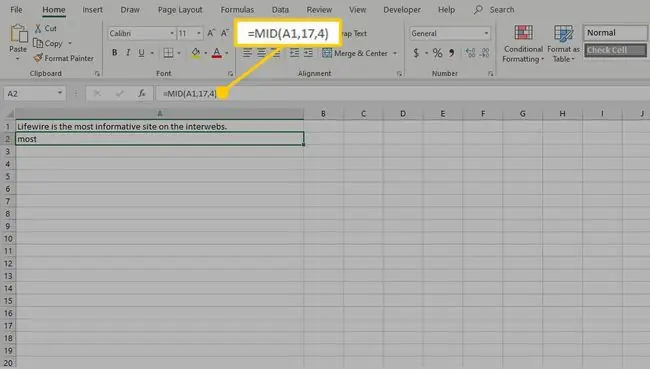
მეორე პარამეტრი მიუთითებს 17-სიმბოლოიან ოფსეტზე. როგორც ქვემოთ მოცემულია წითელი რიცხვებით, ეს ნიშნავს, რომ ამოღება დაიწყება "m"-დან სიტყვა "ყველაზე."
შემდეგ, 4-ის სიგრძე ნიშნავს ოთხი სიმბოლოს (მათ შორის პირველის) ამოღებას, რომელიც უნდა დააბრუნოს სიტყვა "ყველაზე" როგორც შედეგი (ილუსტრირებული ლურჯი ციფრებით). ამ ფორმულის A2 უჯრედში შეყვანისას, ჩვენ ვხედავთ, რომ ეს სწორია.
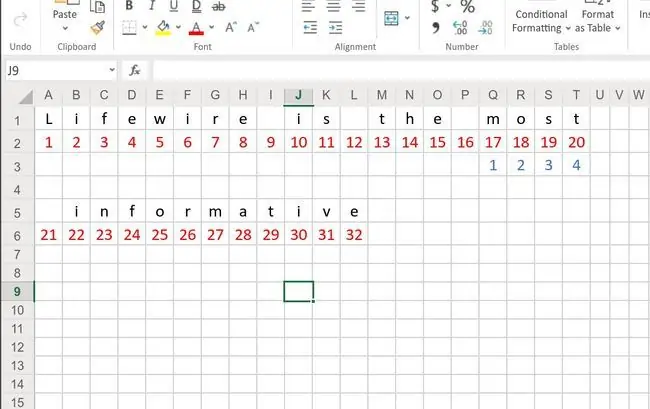
MIDB, უფრო რთული ძმა
MID აქვს დაკავშირებული ფუნქცია, MIDB, რომელიც იყენებს იგივე სინტაქსს. ერთადერთი განსხვავება ისაა, რომ ის მუშაობს ბაიტებში და არა სიმბოლოებში. ბაიტი არის 8 ბიტიანი მონაცემები და ენების უმეტესობას შეუძლია წარმოადგინოს ყველა მათი სიმბოლო ერთი ბაიტის გამოყენებით.
მაშ, რატომ არის MIDB სასარგებლო? თუ თქვენ გჭირდებათ ორმაგი ბაიტიანი სიმბოლოების დამუშავება, შეიძლება გქონდეთ MIDB გამოყენების მიზეზი. ეგრეთ წოდებული "CJK" ენები (ჩინური, იაპონური და კორეული) წარმოადგენენ თავიანთ სიმბოლოებს ორი ბაიტით ერთის ნაცვლად, რადგან ისინი ძალიან ბევრია. თქვენ შეგიძლიათ გამოიყენოთ სტანდარტული MID ფუნქცია მათზე და ის შეარჩევს ერთ მთლიან სიმბოლოს, რაც, ალბათ, მაინც გსურთ. მაგრამ თუ თქვენ ახორციელებთ მათზე გაფართოებულ დამუშავებას და გჭირდებათ მათი შემადგენელი ბაიტების მიღება, ეს ფუნქცია შეიძლება დაგეხმაროთ.






